Windows 보안 센터에서 실시간 보호를 끄는 방법에 대한 자세한 설명
세계에서 가장 많은 사용자를 보유한 운영 체제 중 하나인 Windows 운영 체제는 항상 사용자들의 선호를 받아왔습니다. 그러나 Windows 시스템을 사용할 때 사용자는 바이러스 공격, 맬웨어 및 기타 위협과 같은 많은 보안 위험에 직면할 수 있습니다. 시스템 보안을 강화하기 위해 Windows 시스템에는 다양한 보안 보호 메커니즘이 내장되어 있으며 그 중 하나가 Windows 보안 센터의 실시간 보호 기능입니다. 오늘은 Windows 보안 센터에서 실시간 보호를 끄는 방법을 자세히 소개하겠습니다.
먼저 Windows 보안 센터에 대해 간단히 살펴보겠습니다. Windows 보안 센터는 Windows 시스템에 내장된 보안 관리 센터로, 시스템의 보안 상태를 모니터링하고 보안 권장 사항을 제공하는 데 사용됩니다. 실시간 보호 기능은 사용자가 잠재적인 위협을 적시에 발견 및 차단하고 바이러스, 악성 코드 및 기타 위협으로부터 시스템을 보호하는 데 도움이 됩니다. 그러나 때때로 사용자는 특별한 요구 사항이나 기본 설정으로 인해 Windows 보안 센터의 실시간 보호 기능을 일시적으로 또는 영구적으로 끄기를 원할 수 있습니다. 아래에서는 이를 수행하는 몇 가지 방법을 살펴보겠습니다.
방법 1: Windows 보안 센터 인터페이스를 통해 실시간 보호 끄기
- 먼저 시스템 오른쪽 하단에 있는 작업 표시줄 아이콘을 클릭하고 Windows 보안 센터 아이콘을 찾아 두 번 클릭하여 Windows를 엽니다. 보안 센터.
- Windows 보안 센터 인터페이스에서 "바이러스 및 위협 방지" 탭을 찾아 클릭하여 들어갑니다.
- "바이러스 및 위협 방지" 탭에서 "바이러스 및 위협 방지 설정" 아래의 "설정 관리" 옵션을 찾아 클릭하여 실시간 보호 설정으로 들어갑니다.
- 실시간 보호 설정 인터페이스에서 "실시간 보호" 스위치를 찾아서 끄면 Windows 보안 센터의 실시간 보호 기능이 일시적으로 꺼집니다. 실시간 보호를 다시 켜야 하는 경우 스위치를 다시 켜면 됩니다.
방법 2: Windows 보안 센터 서비스를 통해 실시간 보호 끄기
- Win + R 키 조합을 눌러 실행 창을 열고 services.msc를 입력한 후 Enter 키를 누릅니다.
- 서비스 목록에서 "Windows Defender 바이러스 백신 서비스"를 찾아(이전 Windows 시스템에서는 "Windows Defender 서비스"로 표시될 수 있음) 두 번 클릭하여 서비스의 속성 창을 엽니다.
- 서비스 속성 창에서 "시작 유형" 옵션을 찾아 "사용 안 함"으로 변경한 다음 적용 및 확인을 클릭하세요.
- 이렇게 하면 Windows 보안 센터의 실시간 보호 기능을 영구적으로 끌 수 있습니다. 실시간 보호를 다시 켜야 하는 경우 서비스의 시작 유형을 "자동" 또는 "자동(지연된 시작)"으로 변경하면 됩니다.
방법 3: 레지스트리 편집을 통해 실시간 보호 끄기
- Win + R 키 조합을 눌러 실행 창을 열고, regedit를 입력한 후 Enter를 눌러 레지스트리 편집기를 엽니다.
- 레지스트리 편집기에서 HKEY_LOCAL_MACHINESOFTWAREPoliciesMicrosoftWindows Defender 경로를 확장합니다.
- Windows Defender 폴더에서 "DisableRealtimeMonitoring"이라는 DWORD 값을 찾으세요. 해당 값이 없으면 빈 공간을 마우스 오른쪽 버튼으로 클릭하여 새 "DWORD(32비트) 값"을 만들고 이름을 "DisableRealtimeMonitoring"으로 지정하세요.
- Windows 보안 센터의 실시간 보호를 끄려면 "DisableRealtimeMonitoring"의 숫자 데이터를 1로 변경하세요. 실시간 보호를 다시 활성화해야 하는 경우 숫자 데이터를 0으로 변경하면 됩니다.
요약하자면, Windows 보안 센터 인터페이스, 서비스 관리, 레지스트리 편집 등을 통해 Windows 보안 센터의 실시간 보호 기능을 끌 수 있는 방법은 많습니다. 사용자는 필요와 선호도에 따라 실시간 보호를 끄거나 켜는 적절한 방법을 선택할 수 있습니다. 다만, 실시간 보호 기능을 끄면 시스템의 보안이 어느 정도 영향을 받을 수 있으므로, 시스템의 보안을 확보하기 위해 필요할 때 이 기능을 켜는 것이 좋습니다. . 위의 방법이 도움이 필요한 사용자에게 도움이 되고 모든 사람의 Windows 시스템이 더 원활하고 안전하게 실행될 수 있기를 바랍니다.
위 내용은 Windows 보안 센터에서 실시간 보호를 끄는 방법에 대한 자세한 설명의 상세 내용입니다. 자세한 내용은 PHP 중국어 웹사이트의 기타 관련 기사를 참조하세요!

핫 AI 도구

Undress AI Tool
무료로 이미지를 벗다

Undresser.AI Undress
사실적인 누드 사진을 만들기 위한 AI 기반 앱

AI Clothes Remover
사진에서 옷을 제거하는 온라인 AI 도구입니다.

Stock Market GPT
더 현명한 결정을 위한 AI 기반 투자 연구

인기 기사

뜨거운 도구

메모장++7.3.1
사용하기 쉬운 무료 코드 편집기

SublimeText3 중국어 버전
중국어 버전, 사용하기 매우 쉽습니다.

스튜디오 13.0.1 보내기
강력한 PHP 통합 개발 환경

드림위버 CS6
시각적 웹 개발 도구

SublimeText3 Mac 버전
신 수준의 코드 편집 소프트웨어(SublimeText3)
 지속적인 메모리 프로그래밍
Sep 30, 2025 am 10:47 AM
지속적인 메모리 프로그래밍
Sep 30, 2025 am 10:47 AM
지속적인 메모리 프로그래밍 2013 년 6 월 비 휘발성 메모리 (NVM)의 향후 인터페이스에 대해 썼습니다. SNIANVM ProgrammingTechnicalWorkgroup (TWG)의 개발중인 NVM 프로그래밍 모델을 설명합니다. 지난 4 년 동안 사양이 발표되었으며 예측 된 바와 같이 프로그래밍 모델은 많은 후속 노력의 초점이되었습니다. 사양에 NVM.PM.File로 설명 된이 프로그래밍 모델은 운영 체제별로 파일로 메모리에 PM을 매핑 할 수 있습니다. 이 기사는 운영 체제에서 영구 메모리 프로그래밍 모델이 어떻게 구현되는지, 어떤 작업이 수행되었는지, 그리고 우리가 여전히 직면 한 문제를 소개합니다. 영구 메모리 배경 PM 및 StorageClassme
 Windows에서 사용자 계정 제어 (UAC) 활성화 또는 비활성화하는 방법
Sep 30, 2025 pm 01:03 PM
Windows에서 사용자 계정 제어 (UAC) 활성화 또는 비활성화하는 방법
Sep 30, 2025 pm 01:03 PM
TomanageUserAccountControl (UAC) 인위, youcanadjustsettingsviacontrolpanel, registryeditor, grouppolicyeditor, orcommandprompt.usethesliderincontrolpanelforquickchanges, edittheenbeluaregistrolpanelforquickchanges, edittheenbeluaregifordirectontrol, configureficieringpospociespoficietpoforietposporietposporipodite
 Windows 파일 탐색기에서 '이 폴더가 비어 있습니다'버그를 수정하는 방법
Oct 05, 2025 am 03:18 AM
Windows 파일 탐색기에서 '이 폴더가 비어 있습니다'버그를 수정하는 방법
Oct 05, 2025 am 03:18 AM
IffilesappearmissinginFileExplorerdespitebeingpresent,trythesesteps:1.RestartWindowsExplorerviaTaskManager.2.Runthebuilt-inFileExplorertroubleshooter.3.ClearFileExplorerhistoryandresetfolderviews.4.RebuildtheiconcachebydeletingIconCache.db.5.Checkfol
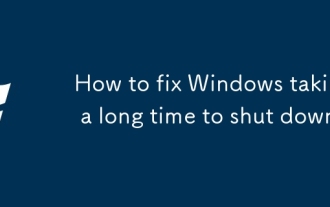 Windows를 수정하는 방법은 종료하는 데 오랜 시간이 걸립니다.
Sep 30, 2025 pm 12:23 PM
Windows를 수정하는 방법은 종료하는 데 오랜 시간이 걸립니다.
Sep 30, 2025 pm 12:23 PM
ifyourwindowscomputershutsdownslowly, trythesesteps : 1. disablefastStartUpinPowerSettings.2.closebackbackAppsViataskManager.3. REDUCSHUTDOWNOUTINREGITEREDITOR.4.RUNSYSTEMFILECHECKERTOFIXCORRUDTEDFILES.5.UPDATEORRORRORRORRORRORRORRORROLBCINCICEDRIVERS.
 Windows에 새 키보드 레이아웃을 추가하는 방법
Oct 02, 2025 am 06:03 AM
Windows에 새 키보드 레이아웃을 추가하는 방법
Oct 02, 2025 am 06:03 AM
Toaddanewkeyboardlayoutinwindows11, useettingsforcommonlayouts, controlpanelforlegacyoptions, ormicrosoftkeyboardlayoutcreatorcustomdesigns.switchandmanageIngeaseAseAseAflEAfterInstallation.
 Windows에서 로컬 보안 정책 편집기 (SECPOL.MSC) 사용 방법
Oct 04, 2025 am 05:57 AM
Windows에서 로컬 보안 정책 편집기 (SECPOL.MSC) 사용 방법
Oct 04, 2025 am 05:57 AM
ToConfigureWindowsSecuritySettingSusingSecpol.msc, OpenTherundialog, TypeeCpol.msc, andconfirmuac.navigateThroughaccountpolicies, localpolicies, andadvancedauditsettings.setstrongpasswordrules, jatteruserrights, enableAuditlogging 및 inableAuditlogging 및 AdabeCurityOptions
 Windows에서 작동하지 않는 수면 모드를 수정하는 방법
Oct 07, 2025 am 06:34 AM
Windows에서 작동하지 않는 수면 모드를 수정하는 방법
Oct 07, 2025 am 06:34 AM
ifyourwindowscomputerwonetentersleeps, trythesesteps : 1. checkpowerplansettings.2.runtebuilt-inpowertroubleShooter.3.updateOrrollbackDevedRivers.4.disablewaketiMersandwake-updevices.5.adjustBios/uefiPOWESTTINSSTOSTITSONDSTATESNABLESSANDSANDSANDSANDSONDSNABSEBSER
 Windows 노트북 배터리가 너무 빨리 소모되는 이유는 무엇입니까?
Oct 09, 2025 am 05:58 AM
Windows 노트북 배터리가 너무 빨리 소모되는 이유는 무엇입니까?
Oct 09, 2025 am 05:58 AM
Windows 노트북 배터리가 빨리 소모되는 경우 다음 단계를 시도해 보세요. 1.앱 배터리 사용량을 확인하고 전력을 많이 소모하는 앱을 닫습니다.2.화면 밝기를 낮추고 시간 제한을 더 짧게 설정합니다.3.배터리 절약 모드를 활성화합니다.4.Windows 및 드라이버를 업데이트합니다.5.불필요한 배경 앱을 비활성화합니다.6.절전 사용p






